En esta guía, le mostraré cómo deshabilitar automáticamente el panel táctil cuando el mouse está conectado en las computadoras portátiles GNOME Linux.
Todas las computadoras portátiles tienen Touchpad, pero no todos lo usan como su dispositivo señalador principal. Algunos usuarios prefieren Mouse sobre Touchpad. Porque usar un mouse es muy conveniente y mucho más simple que el panel táctil.
Además, la ubicación del panel táctil hace que sea propenso a tocarse accidentalmente mientras escribe. A veces, mi palma o muñeca toca accidentalmente el panel táctil y mueve el cursor del mouse mientras escribo. A menudo me enfrento a esta molestia y es bastante molesto cuando escribo algo importante y el cursor salta por toda la pantalla y se mete con la escritura.
Una forma de detener los toques accidentales del panel táctil mientras se escribe es deshabilitar el panel táctil solo cuando comienza a escribir. . Una vez que deje de escribir, el panel táctil funcionará como de costumbre. Cuando empiece a escribir de nuevo, el panel táctil no funcionará. Tenga en cuenta que el panel táctil no está desactivado de forma permanente. Simplemente deja de funcionar cuando está a punto de comenzar a escribir en su teclado.
La otra forma de evitar clics accidentales mientras escribe en su computadora portátil es obtener un mouse externo y deshabilitar automáticamente el panel táctil cuando el mouse está conectado. Después de desconectar el mouse, el panel táctil funcionará como de costumbre.
En este tutorial, lo guiaré a través de los pasos para deshabilitar el panel táctil automáticamente cuando se conecta un mouse externo en los escritorios GNOME Linux. Estos métodos deberían funcionar en cualquier distribución de Linux que tenga el entorno de escritorio GNOME. He probado esto en Fedora 33, 34 y openSUSE tumbleweed. Funcionó bien como se esperaba.
Deshabilitar automáticamente el panel táctil cuando el mouse está conectado en los escritorios GNOME
Podemos deshabilitar el panel táctil y evitar que el cursor se mueva accidentalmente mientras se escribe usando gsettings y dconf-editor. Primero, veremos cómo hacerlo usando gsettings .
1. Deshabilite el panel táctil cuando el mouse esté conectado usando gsettings
Este método es específico para las distribuciones de Linux que se instalan con GNOME DE.
Para deshabilitar el panel táctil cuando el mouse está conectado, ejecute:
$ gsettings set org.gnome.desktop.peripherals.touchpad send-events disabled-on-external-mouse
El panel táctil se desactivará inmediatamente una vez que ejecute el comando anterior.
Puede ver la configuración actual usando el comando:
$ gsettings get org.gnome.desktop.peripherals.touchpad send-events

Para volver a habilitar el mouse, ejecute:
$ gsettings set org.gnome.desktop.peripherals.touchpad send-events enabled
2. Deshabilite el panel táctil cuando el mouse esté conectado usando dconf-editor
Editor de Dconf es un visor gráfico y editor de configuraciones internas de aplicaciones. Permite opciones de edición no expuestas en la interfaz de algunas aplicaciones. Tenga cuidado al usar esta herramienta. Si no sabe lo que está haciendo, probablemente romperá su sistema.
Dconf-editor viene preinstalado con las distribuciones GNOME Linux. En caso de que falte por algún motivo, instale dconf-editor usando su administrador de paquetes predeterminado.
Para instalar dconf-editor en Arch Linux y sus variantes, ejecute:
$ sudo pacman -S dconf-editor
En Debian, Ubuntu, POP_OS!:
$ sudo apt install dconf-editor
Fedora, RHEL:
$ sudo dnf install dconf-editor
abrirSUSE:
$ sudo zypper install dconf-editor
Inicie dconf-editor desde el menú de la aplicación o la terminal ejecutando el siguiente comando:
$ dconf-editor
Verá un mensaje de advertencia en el primer lanzamiento. Haga clic en el botón "Tendré cuidado" para continuar.
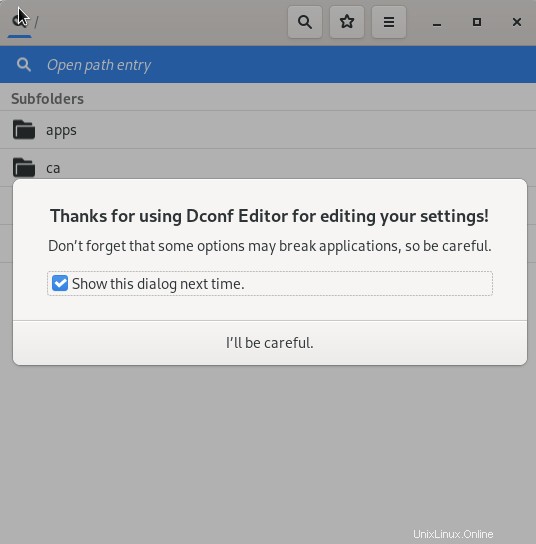
Desde la interfaz principal, busca "Touchpad" . Haga clic en "/org/gnome/desktop/peripherals/touchpad/" carpeta.
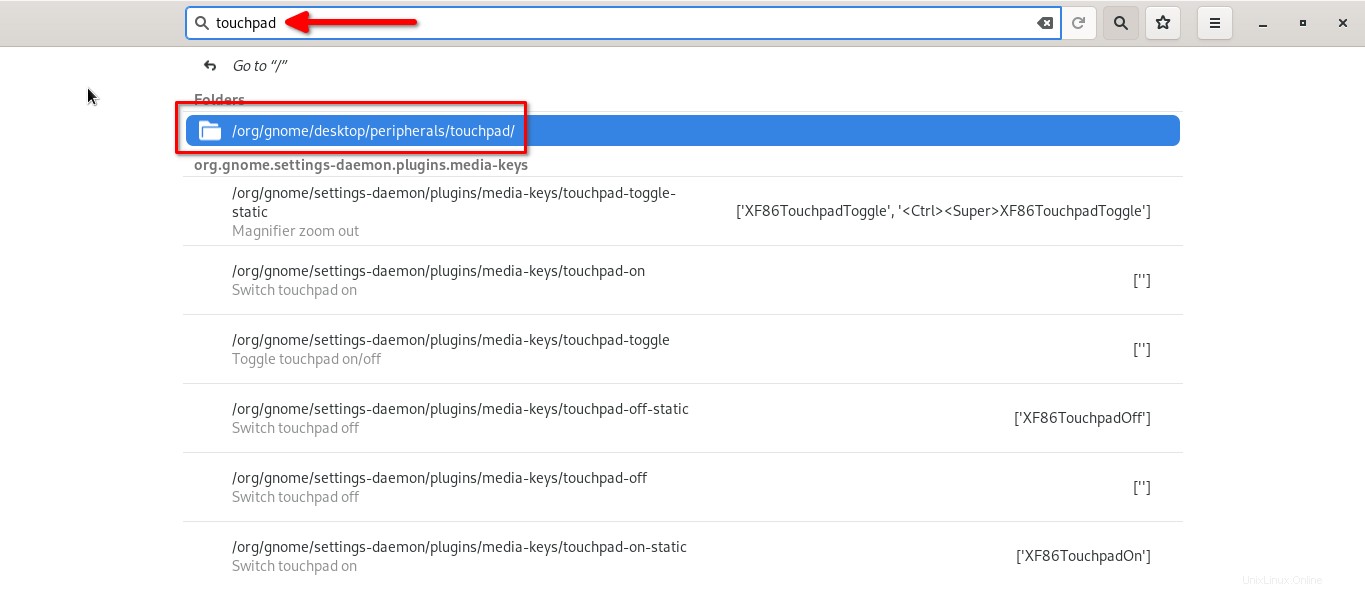
Haga clic en la opción "enviar eventos" en la siguiente ventana:
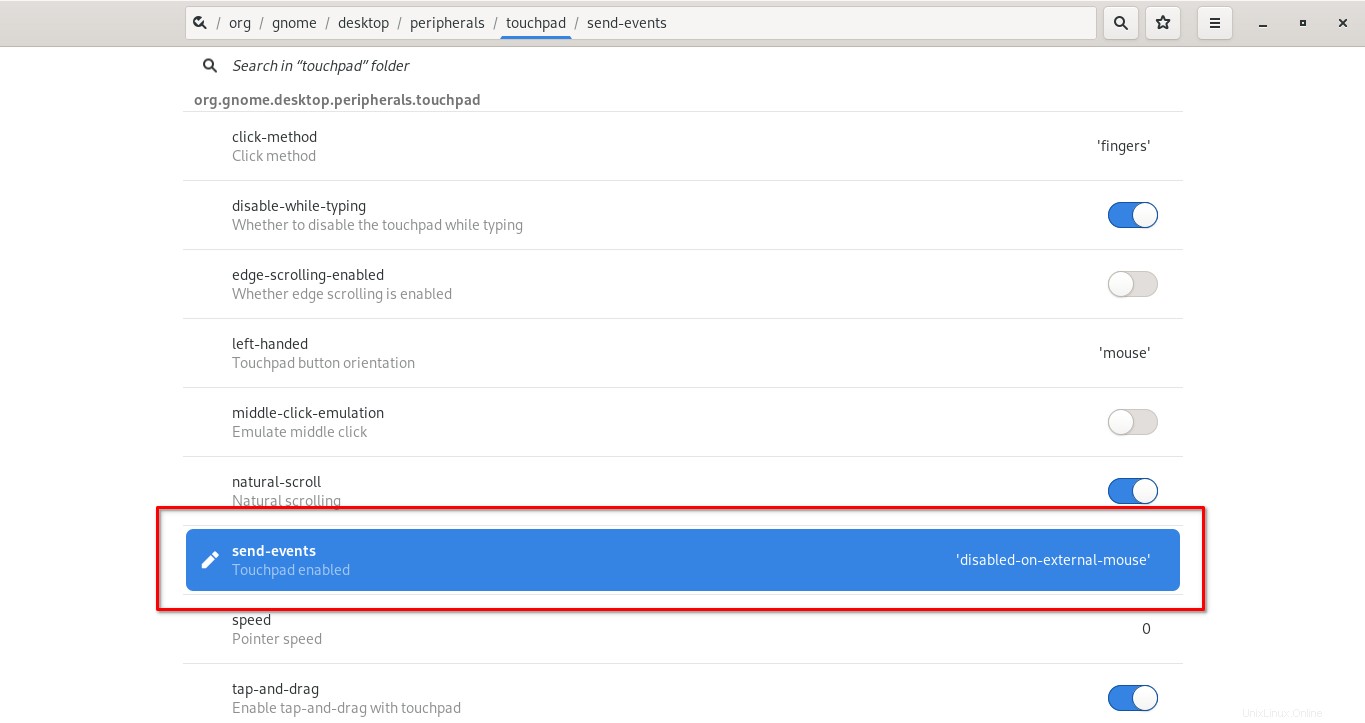
En la sección de envío de eventos, haga clic en el cuadro desplegable "Valor personalizado" y elija la opción "deshabilitado en el mouse externo".
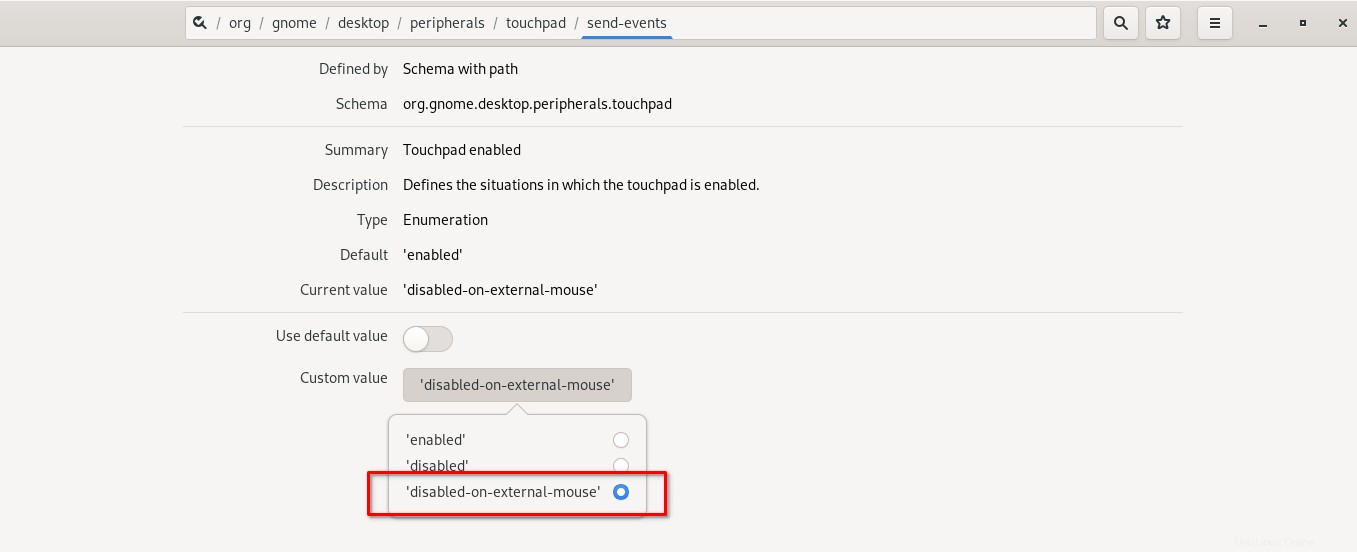
Eso es todo. A partir de ahora, el panel táctil se desactivará automáticamente tan pronto como conecte un mouse.
Espero que esto ayude.